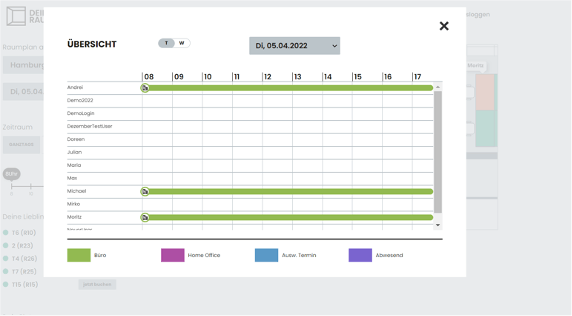Am häufigsten gestellte Fragen
1. Wie buche ich einen Arbeitsplatz?
Schritt 1:
Arbeitsplatz auswählen und anklicken
Suche Dir den Arbeitsplatzplatz aus, an dem Du arbeiten möchtest. Als Nächstes klickst Du diesen Arbeitsplatz, sofern dieser verfügbar ist, an.
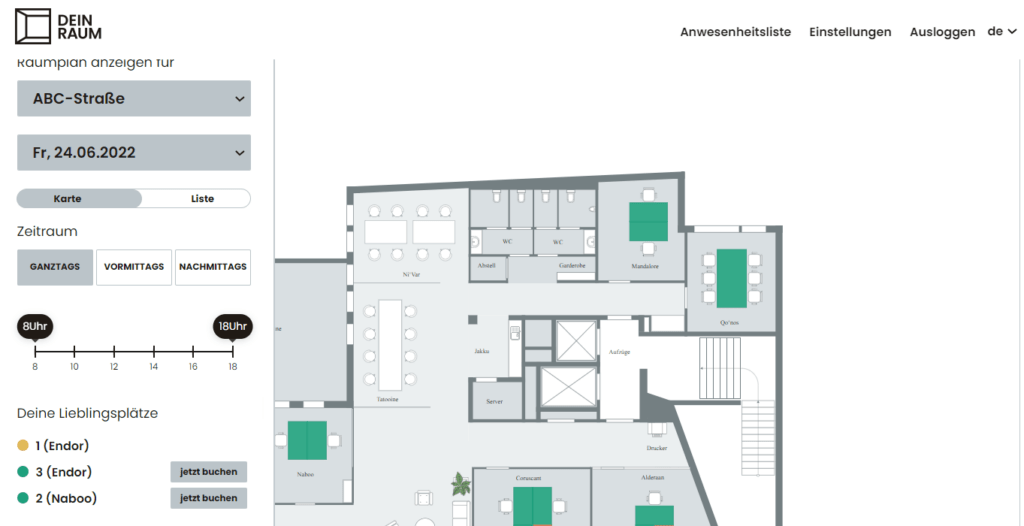
Schritt 2:
ZEITFENSTER MARKIEREN
Nachdem Du Deinen Arbeitsplatz angeklickt hast, öffnet sich ein Pop-up. Dort hast Du die Möglichkeit eine ganztägige Buchung zu tätigen oder Dein Zeitfenster manuell festzulegen. Entweder betätigst Du dafür den Regler oder trägst die Uhrzeiten in die entsprechenden Felder ein.
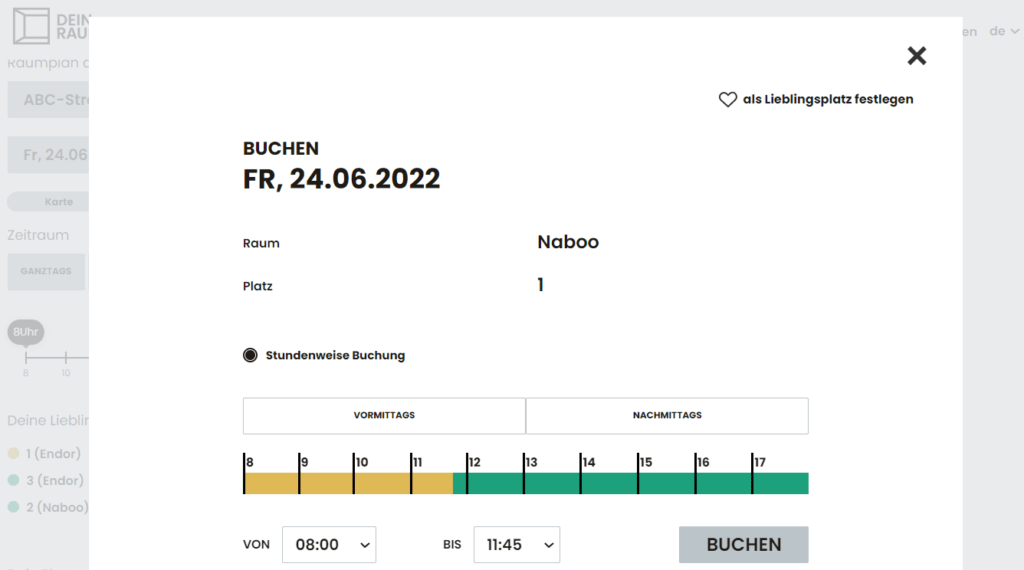
Schritt 3:
BUCHEN
Im letzten Schritt klickst Du den „Buchen“ – Button an und hast Dir somit in drei Schritten Deinen Arbeitsplatz im Office gebucht.
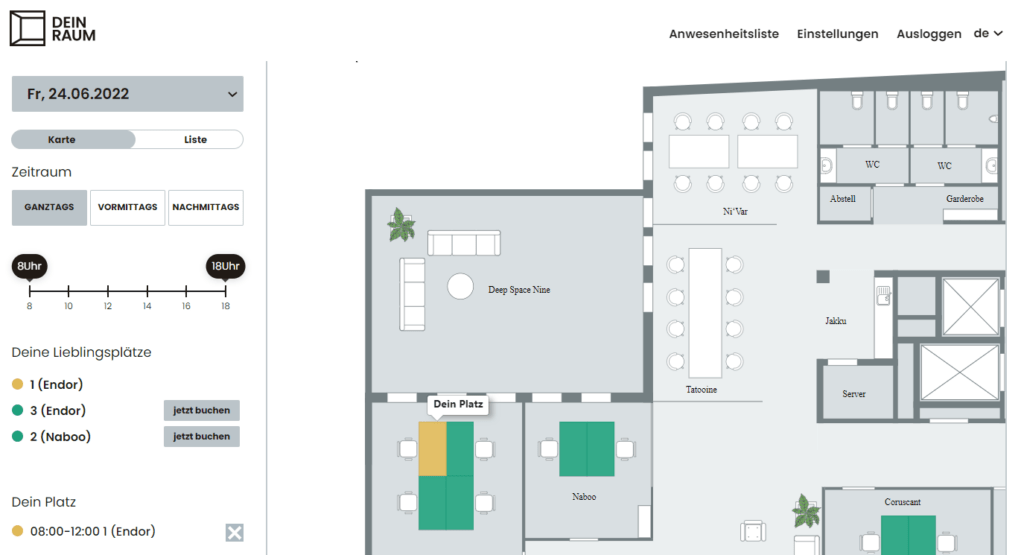
2. Wo kann ich meinen gebuchten Platz einsehen?
Deinen gebuchten Arbeitsplatz kannst Du im Buchungsmenü über der Legende einsehen.
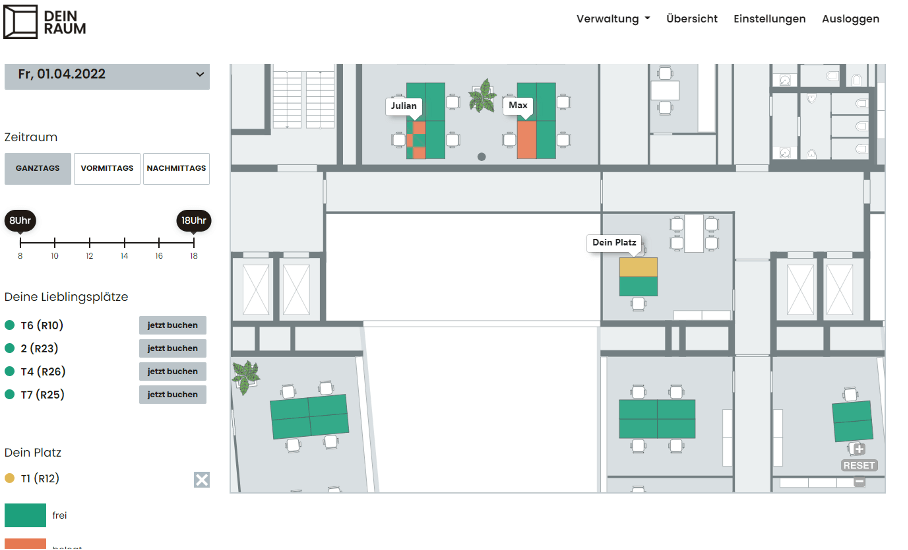
3. Wie storniere ich meine Buchung?
Die Stornierung Deiner Buchung erfolgt durch das Anklicken des Kreuzes in dem Feld „Dein Platz“ und der anschließenden Bestätigung mit „JA“.
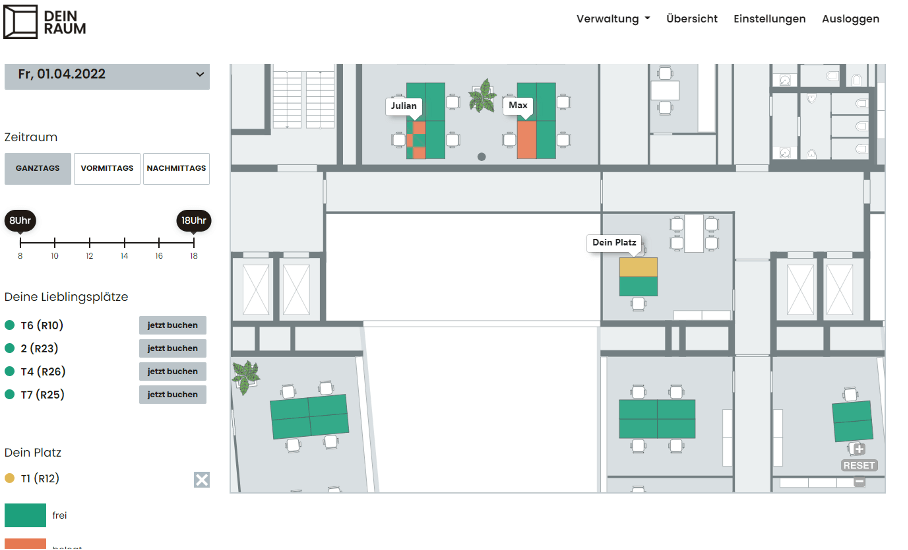
4. Kann ich mehrere Plätze über den Tag buchen?
Es besteht die Möglichkeit, mehrere Arbeitsplätze am selben Tag zu buchen, sofern diese noch nicht belegt sind. Grund dafür können beispielsweise kurze Meetings in einem ruhigeren Raum oder Ähnliches sein. Somit können andere Plätze auch in bestimmten Zeitspannen flexibel gebucht werden.
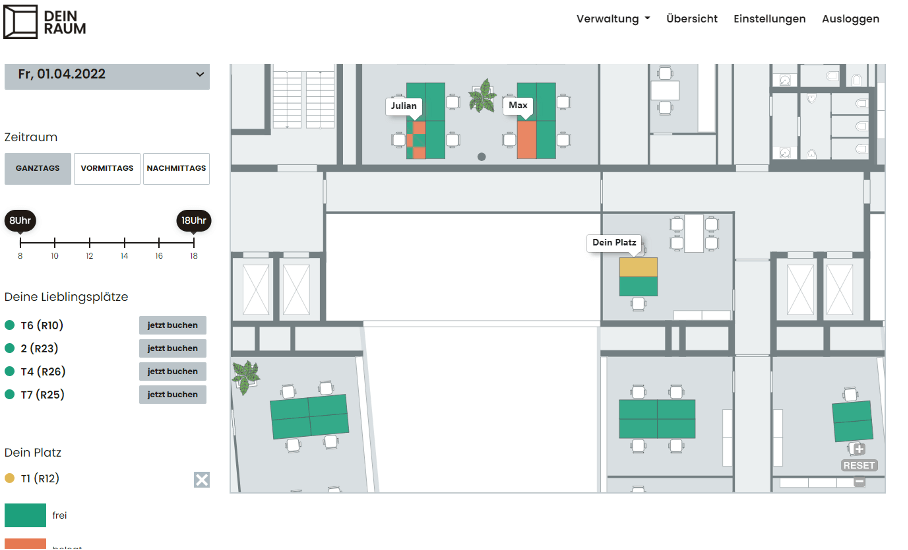
5. Wo kann ich sehen, wer sich noch im Büro befindet?
Über das Feld „Übersicht“ öffnet sich ein Fenster mit allen Namen und dem Zeitraum, an denen sich diese im Büro befinden. Auch ist zu sehen, ob diese sich im Home-Office befinden, in einem auswärtigen Termin oder abwesend sind.
Außerdem gibt es die Option, den eigenen Namen und dementsprechend auch den gebuchten Arbeitsplatz durch die „Hide-me“- Funktion zu anonymisieren. Dies kann durch die Einstellungen im Menü aktiviert werden.
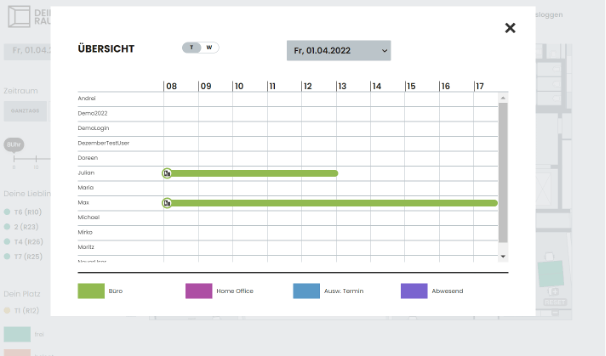
6. Wo kann ich meine Lieblingsplätze anlegen und verwalten?
1. Suche Dir einen Platz im Bürogrundriss aus und klicke auf den Arbeitstisch
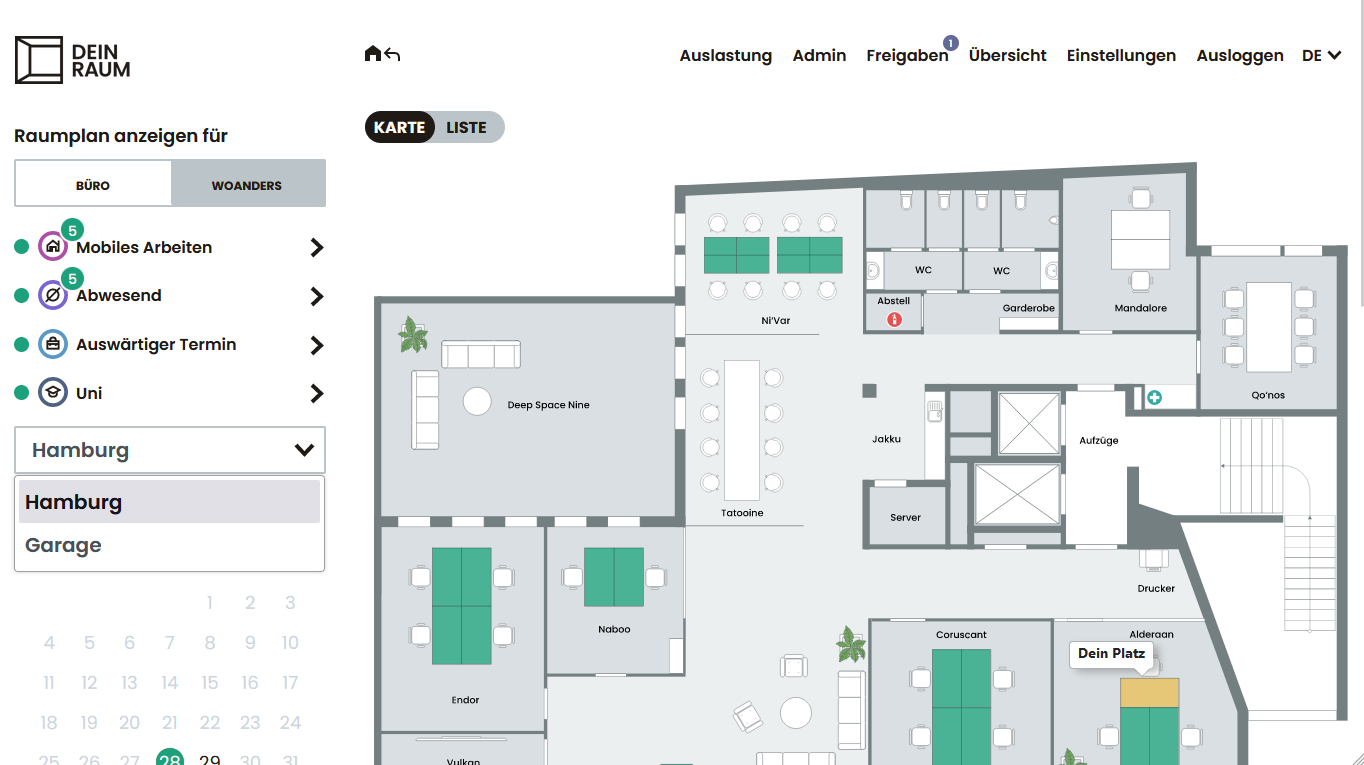
2. Im Pop-up siehst Du nun oben rechts das Herz mit der Beschreibung „Als Lieblingsplatz festlegen“- Klicke auf das Herz
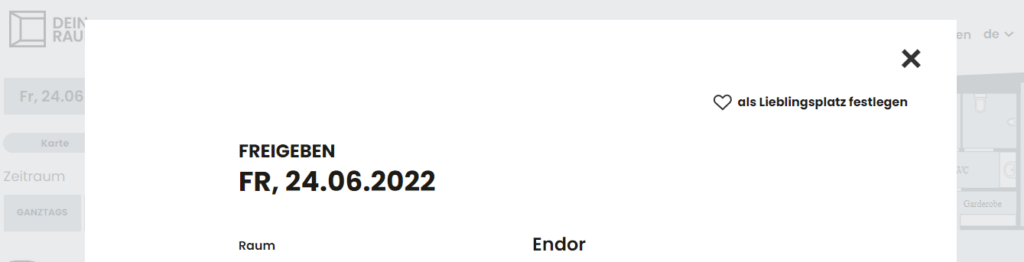
3. In der linken Spalte der Anwendung findest Du Deinen persönlichen Lieblingsplatz unter dem Abschnitt „Deine Lieblingsplätze“
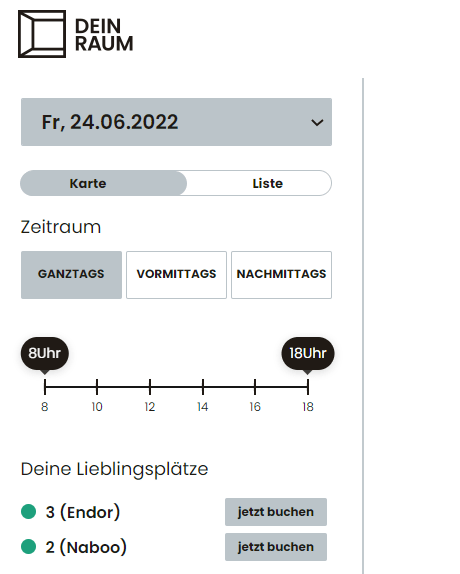
4. Diesen Vorgang kannst Du für alle Deine Lieblingsplätze wiederholen
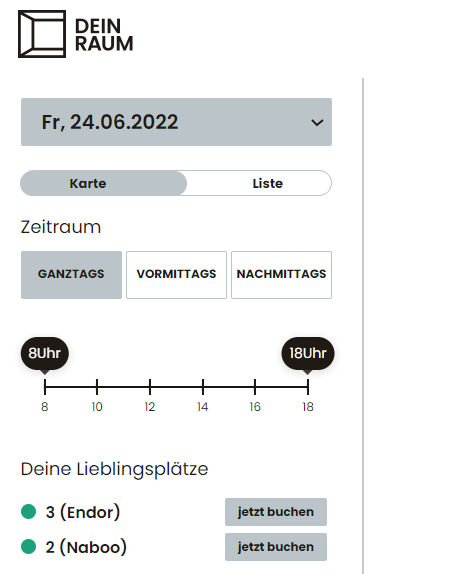
5. Nun bietet DEIN RAUM Dir die Möglichkeit, direkt aus dem Abschnitt „Deine Lieblingsplätze“ per Expressbuchung den gewünschten Platz zu buchen.
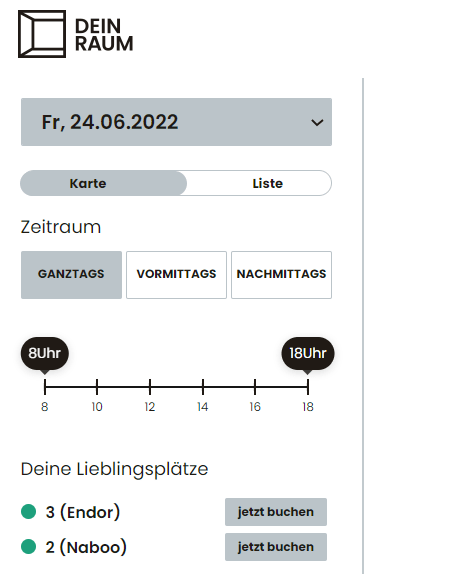
1. Wie kann ich DEIN RAUM für Mein Unternehmen nutzen?
Die Registrierung Deines Unternehmens bei DEIN RAUM ist ganz simpel. Im ersten Schritt füllst Du das Kontaktformular auf unserer Homepage aus. Anschließend nehmen wir Kontakt zu Dir auf und vereinbaren einen virtuellen Termin, in dem alle Details besprochen werden. Falls Dir das Konzept am Ende des Meetings gefällt, werden die nächsten Schritte eingeleitet und wir legen ein Portal für Dein Unternehmen an. Wichtig: Für einen reibungslosen Ablauf wird der Grundriss benötigt.
2. Wie wird mein Grundriss übertragen?
Du lässt uns Deinen Bürogrundriss, ggf. mit Notizen und Anmerkungen, als PDF- oder SVG-Datei zukommen. Dabei ist zu beachten, dass festgelegt werden muss, welche Arbeitsplätze buchbar sind und wo diese Plätze im Grundriss liegen. Unsere Entwickler kümmern sich anschließend um die Gestaltung in der Software. Buchbare Arbeitsplätze werden dann grün hinterlegt und sind in der Anwendung von den Nutzer:innen buchbar. Außerdem ist es wichtig, dass wir erfahren, ob es auf der Fläche unterschiedliche Bereiche gibt, die von unterschiedlichen Abteilungen belegt werden sollen. Dies kann anschließend von uns gekennzeichnet werden und für die jeweiligen berechtigten Abteilungen freigeschaltet werden.
Im weiteren Schritt werden die Informationen an unsere UI-/UX-Designer weitergegeben und diese formen den Grundriss zu einer sauberen und nutzbaren Version um. Anschließend setzen unsere Entwickler die Systemumgebung auf, pflegen die finale Version den Grundrisses in die Anwendung ein und markieren die belegbaren Arbeitsplätze.

3. Ist es möglich, mehrere Etagen anzulegen?
Ja, es ist möglich, mehrere Etagen für ein Unternehmen anzulegen. Die Etagen können im Dropdown Menü ausgewählt werden.
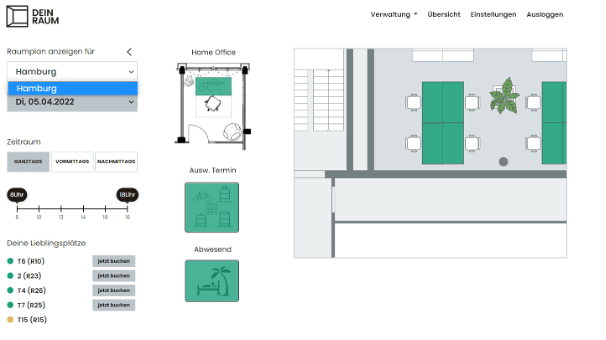
4. Können Arbeitsplätze in Abteilungen aufgeteilt werden?
Die Möglichkeit, den Grundriss in mehrere Abteilungen aufzuteilen, besteht. Abteilungen können dabei beispielsweise „Marketing“, „Verwaltung“, „Consultant“ etc. sein. Im nächsten Schritt müssten die Mitarbeiter*innen diesen angelegten Abteilungen zugeordnet werden. Wenn dies geschehen ist, werden für die Mitarbeitenden der jeweiligen Abteilungen nur diejenigen Arbeitsplätze angezeigt, die zu der Abteilung gehören.
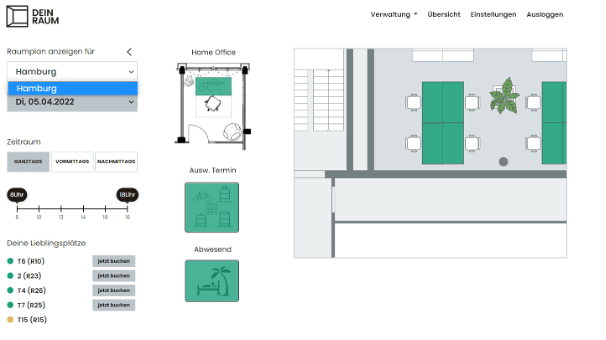
5. Gibt es eine Buchungsübersicht meiner Mitarbeiter*innen?
Die Buchungsübersicht ist im oberen Menü unter „Übersicht“ zu finden.